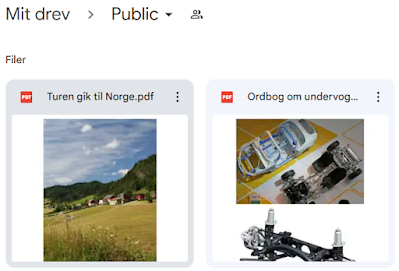Et farvefoto kan ændres til S/H, med gratis programmer på nettet.
Søg efter 'convert color to grayscale' i browseren.
Blandt de mange tjenester findes også det, som er brugt i eksemplet herunder med billedfiler for Strandvejen i Ebeltoft:
https://onlinetools.com/image/grayscale-image
Ulempen ved det anvendte program er, at outputfilen med standardindstillingerne fylder ret meget.
I dette tilfælde 13 MB.
En konvertering af den samme fil med Photoshop fylder ca. det samme som originalen, 7 MB.
Optag fotoet i sort/hvid
Ingen af de mobilkameraer, jeg kender til, kan optage fotos i sort/hvid, men det kan mit spejlreflekskamera, Canon EOS 60D, og formentlig alle andre SLR kameraer.
Eksempler med Canon EOS 60D: